Le nom de votre compte Google apparaît automatiquement dans un grand nombre de service gérés par le géant américain de la recherche (Gmail, YouTube, Drive, Google Photos). Pour minimiser son empreinte sur internet, vous seriez peut-être tenté de remplacer votre vrai nom par un pseudonyme Voici la procédure à suivre pour modifier le nom de son compte Google.
Pourquoi vouloir changer le nom de son compte Google
Il existe une multitude de raisons pouvant pousser un utilisateur à vouloir changer le nom de son compte Google. Mais la plupart du temps celui-ci concerne des problèmes de vie privée et de confidentialité.
En effet de nombreux internautes préfèrent garder un certain anonymat sur internet. Ils ne souhaitent pas voir leur vrai nom apparaître lorsqu’ils commentent une vidéo sur YouTube, par exemple.
Il peut également s’agit d’une modification liée au changement de nom après mariage. En se mariant certaines femmes désirent utiliser comme nom d’usage celui de leur époux ou bien réunir les deux noms de famille séparés d’un trait d’union.
Il convient alors de procéder au changement de nom de famille associé à votre adresse e-mail. Ceci vous évitera un certain nombre de confusions. En effet, on n’y pense pas toujours pas mais rare sont les personnes à connaître à la fois votre nom de jeune fille et votre nom de femme marié, notamment dans le cadre professionnel.
Alors plutôt que de mettre à jour son nom d’utilisateur dans chacun des services en ligne de Google, vous allez pouvoir le faire directement dans votre compte Google. La modification sera ensuite prise en compte sur l’ensemble des services par le géant américain de la recherche.
Remplacer son nom réel sur les différents services Google
Nous partageons un nombre important de données personnelles sur internet comme par exemple notre nom, notre prénom et nos photos. Malheureusement comme on l’a vu ces dernières années avec les différents scandales, ces données sont récoltées par les géants du net. Et tout ceci n’est pas sans conséquence dans la vraie vie.
D’ailleurs de très nombreux recruteurs utilisent internet pour en savoir sur la réputation des candidats à un emploi. Pour diminuer le risque de traçage, il est conseillé de conserver un maximum d’informations privées : nom, prénom, date de naissance, coordonnées mais aussi vos centres d’intérêts.
Voici la méthode à suivre pour remplacer le nom de son compte Google. Cette opération peut être réalisée depuis les paramètres de son smartphone Android ou via le navigateur de son ordinateur.
- Ouvrez les paramètres de votre téléphone Android en cliquant sur l’icône en forme de roue crantée depuis l’écran d’accueil
- Cliquez sur la rubrique intitulée Comptes
- Appuyez ensuite sur votre compte Google ou votre adresse Gmail
- Sélectionnez l’option Compte Google
- Cliquez sur l’onglet Informations personnelles en haut de l’écran
- Sélectionnez le champ Nom dans la rubrique profil
- Modifiez votre nom et/ou votre prénom dans la zone correspondante
- Appuyez sur le bouton bleu pour enregistrer vos modifications
Attention, les modifications des noms et prénoms s’effectuent en quelques heures. Parfois le changement peut prendre jusqu’à 48 heures. Il se peut donc que votre ancien nom continue de s’afficher sur vos services Google.
Changer le nom de votre compte Google depuis un navigateur web
Vous pouvez définir un nouveau nom Google (prénom et nom) ainsi qu’un surnom directement depuis le site Google Account sans avoir à créer un nouveau compte. Bien évidemment
- Lancez le navigateur web sur votre ordinateur
- Tapez l’adresse suivante dans le champ URL : https://myaccount.google.com/intro/profile
- Appuyez sur le bouton bleu connexion
- Entrez vos identifiants si vous n’étiez pas connecté à votre compte Google
- Cliquez sur la rubrique Informations personnelles dans le menu de la colonne de gauche
- Sélectionnez votre nom à l’aide de la souris ou du trackpad de votre ordinateur
- Appuyez sur l’icône en forme de crayon
- Saisissez le prénom et le nom de votre choix
- Pour ajouter un pseudonyme, il faudra cliquer sur la rubrique A propos de moi
- Définissez un pseudo
- Choisissez dans le menu déroulant la manière dont vous souhaitez voir s’afficher votre nom, prénom ou pseudo dans les services de Google
A noter que si vous utilisez le navigateur Google Chrome, les modifications peuvent se faire directement depuis le logiciel. Pour cela, il suffit de cliquer sur le bouton menu (3 points alignés) puis de cliquer sur la rubrique Paramètres.
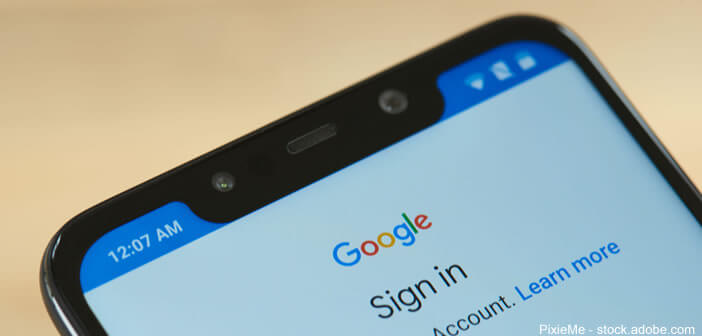
2 commentaires
Une amie m’a cédé son téléphone pour pouvoir accéder à internet. C’est son nom qui s’affiche. Comment je dois procéder pour que ce soit mon nom qui s’affiche puisque c’est moi qui paie l’abonnement ??
Bonjour Gilberte,
J’imagine que ton amie avait installé son propre compte Google sur le téléphone. Elle doit certainement l’utiliser maintenant sur son nouveau smartphone. Tu ne pourras donc pas modifier son nom. Je te conseille d’installer un nouveau compte google à ton nom puis ensuite supprimer celui de ton amie. Va dans les paramètres de ton téléphone puis tu cliques sur compte puis sur le bouton ajouter un compte. Tu sélectionnes l’option Google. On te demandera de saisir ton compte Gmail. Au besoin, il te faudra en créer une. Une fois cette étape validée, Il te faudra supprimer le compte Google de ton amie en suivant cette procédure https://www.prodigemobile.com/tutoriel/supprimer-compte-google-android/